Вы увидите окно, слева на котором представлен экран устройства. В свою очередь справа будут кнопки навигации устройства и виртуальная клавиатура. В большинстве случаев вам не придется пользоваться экранными кнопками навигации или клавиатурой, чьи функции будут выполнять ваша реальная мышь и реальная же клавиатура.
Вот несколько полезных команд, которые помогут вам управлять своим AVD с реальной клавиатуры:
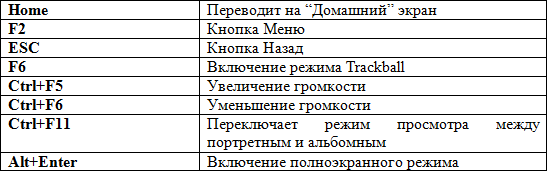
До того, как начать свои исследования вам необходимо убедиться в наличии у вашего AVD доступа в Интернет. Взгляните на строку состояния (находящуюся наверху экрана AVD) и убедитесь в наличии иконки с четырьмя полосками, две первые из которых подсвечены. При наличии всего этого, ваш AVD как минимум думает, что у него есть доступ в Интернет. Впрочем, в работе Интернета на AVD вы можете убедиться, просто кликнув по иконке веб-браузера, расположенной на нижней панели домашнего экрана – иконка выглядит как глобус.
AVD использует ваше системное подключение к Интернету. Экспериментируя с Android SDK на различных системах, я насчитал несколько ситуаций, где подключение AVD к Интернету не работало. Во всех этих случаях, система была подключена к Сети посредством кабеля Ethernet, но система также имела Wi-Fi, который не был подключен к точке доступа. Подключение же Wi-Fi к точке доступа и перезагрузка AVD решали проблему с Интернетом.
При клике по иконке загрузчика – Launcher – (иконка состоит из квадратов 4x4), вы увидите список предустановленных приложений. Но, скорее всего, вы будете разочарованы – приложений там совсем не много. Не волнуйтесь – в следующем разделе я расскажу, как установить в AVD приложения Android.
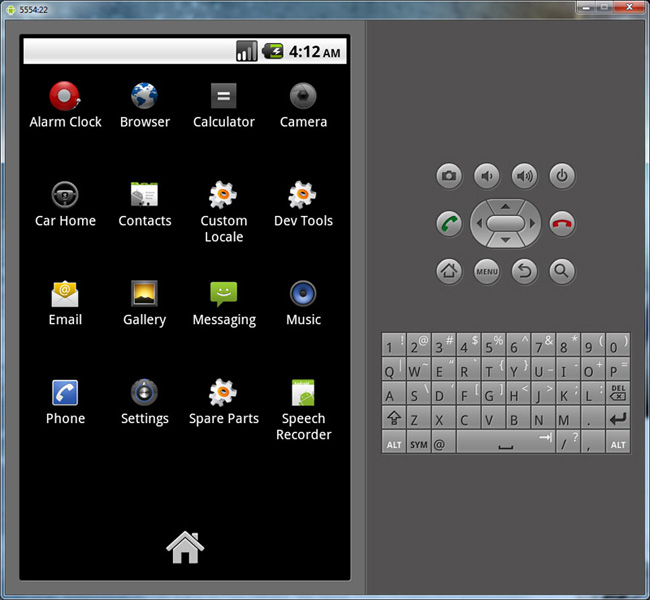
Но прежде чем приступить к обсуждению установки приложений, я должен рассказать о выходе и запуске AVD. Выход из AVD также прост, как закрытие окна. Что же касается запуска существующего AVD, то существует несколько способов это сделать. Первый способ заключается в загрузке Android SDK and AVD Manager (SDK Setup.exe) с последующим стартом AVD со вкладки виртуальных устройств - Virtual Devices. Второй же способ заключается в запуске AVD с иконки рабочего стола. Вот как можно ее сделать:
- Определите точное название AVD, который вы хотите запускать с иконки. Вы можете это сделать либо из Android SDK и AVD Manager, либо в физическом месте нахождения сохраненных AVD, которые расположены в C:\Users\[имя пользователя]\.android\avd\
- Создайте новую иконку для файла emulator.exe, находящегося в папке ...\android-sdk-windows/tools
- Создав иконку, отредактируйте ее свойства, добавив в конец строки Объект (Target) следующую запись: - avd [название AVD]. Не важно, в каком регистре вы вводите – вы можете делать это строчными. Так, например, у себя я в итоге получил: c:\android-sdk-windows\tools\emulator.exe –avd extremetech-froyo
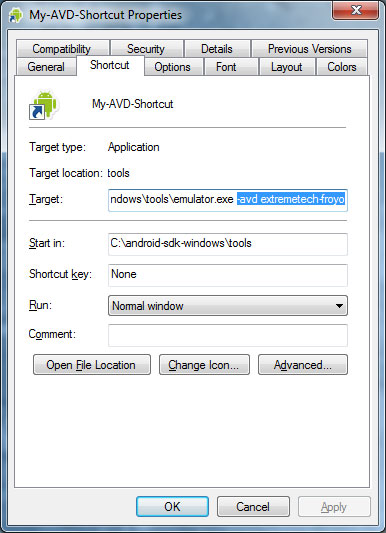
Все что вам теперь надо для запуска AVD – это дважды кликнуть по иконке на рабочем столе.
Установка приложений из независимых магазинов приложений для Android
Выполнив вышеприведенные инструкции, вы получили AVD, работающий на Android 2.2, с несколькими малополезными приложениями, но без Android Market. Так как же вы будете устанавливать в свой AVD приложения? Скачивая их с одного из независимых магазинов приложений для Android.
Используя свой веб-браузер, пройдите в один из магазинов Android, вроде Softonic.com, Handango.com или GetJar.com. Найдите в нем желаемые приложения и скачайте их, кликая по соответствующим иконкам.
Приложения для Android существуют в виде файлов с расширением APK (Android Package). В действительности APK-файл является пакетом, в котором содержится ряд компонентов программы. Скачав приложение, вы будете получать его либо в виде APK, либо в виде ZIP-файла. Скачав приложение для Android с расширением ZIP, не пытайтесь распаковать его – просто измените расширение с ZIP на APK.
Так как же вам установить приложение для Android, которое вы скачали на жесткий диск своего компьютера? Первое, что вам надо сделать – это запустить AVD и дождаться окончания его загрузки. Загрузив AVD, убедитесь, что он настроен на установку приложений не из Android Market. Сделайте это, выбрав иконку загрузчика – Launcher – далее выбрав иконку параметров – Settings, кликнув по приложениям – Applications, и убедившись во включении неизвестных источников - Unknown sources.
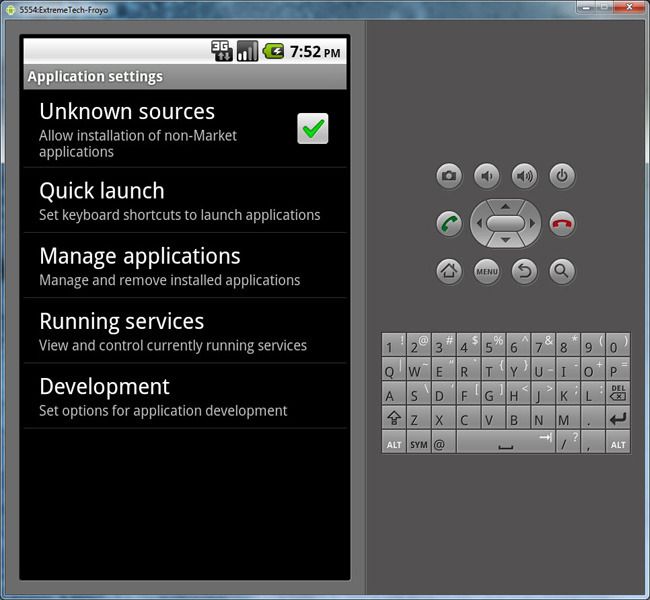
Далее при работающем AVD откройте окно командной строки Windows (или DOS – кому, как больше нравится). Вам надо выполнить команду запуска adb.exe (находящегося в папке android-sdk-windows/tools) с пробелом, словом install, с еще одним пробелом и с названием файла с приложением для Android. Хитрость в том, что вам надо написать полный путь и к adb.exe и к устанавливаемому файлу APK (если они не находятся в одной и той же папке).
Вот так, например, выглядит команда установки приложения Word Search в мой AVD:
c:\android-sdk-windows\tools\adb.exe install c:\temp\wordsearch.apk
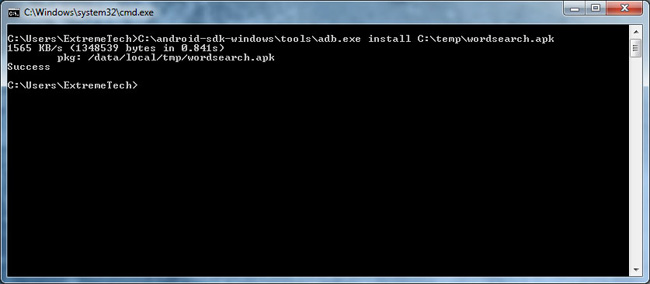
Установка может занять некоторое время. Она завершена при появлении в окне командной строки слова “успех” – “Success”. Я заметил, что в некоторых случаях первая установка проваливалась, а вторая заканчивалась успехом.
Теперь, вернувшись в AVD, вы должны увидеть иконку только что установленного собой приложения, которая будет находиться среди иконок других приложений. Запустите приложение и оно должно загрузиться.
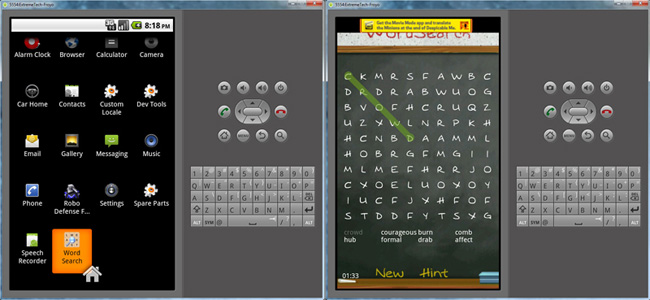
Желая удалить приложение, пройдите в настройки – Settings, далее в приложения – Applications, далее в управление приложениями - Manage Applications, далее в скачанные – Downloaded, выберите приложение и кликните по кнопке удаления – Uninstall.
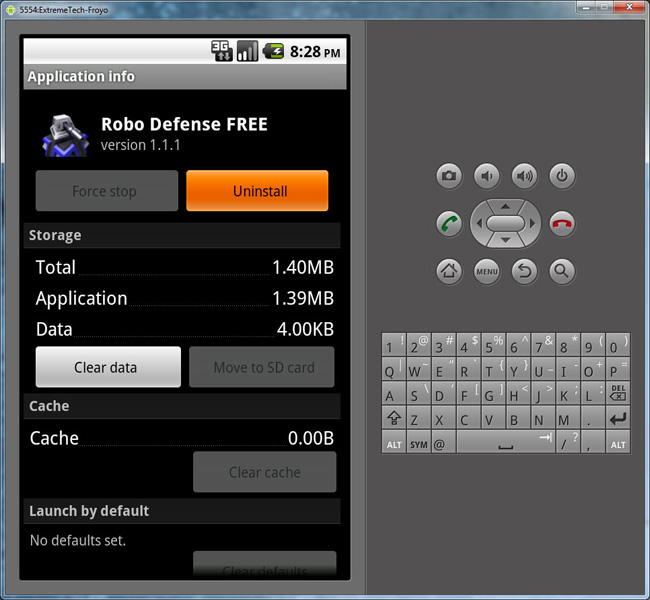
При наличии реального доступа AVD к Android Market, вы сможете выбрать себе одно из массы приложений для удаления других приложений (Uninstall), что значительно облегчит вам жизнь. При этом стоит отметить, что в независимых магазинах приложений для Android я не смог найти работающего анинсталлера.
Организовываем доступ AVD к Android Market
При желании вы можете организовать доступ вашего AVD к Android Market. Однако это потребует установки более старой Android OS. Ранее в Интернете уже появлялись описания того, как это можно сделать (например, программист Кумар Бибек (Kumar Bibek) уже описывал это в своем блоге. И хотя у некоторых пользователей это работает, у меня это не получилось. К счастью, г-н Бибек сделал еще одно описание, которое сработало и у меня. Вот, что вам надо сделать:
1. Создайте AVD, использующий Android 1.6, но не запускайте его пока.
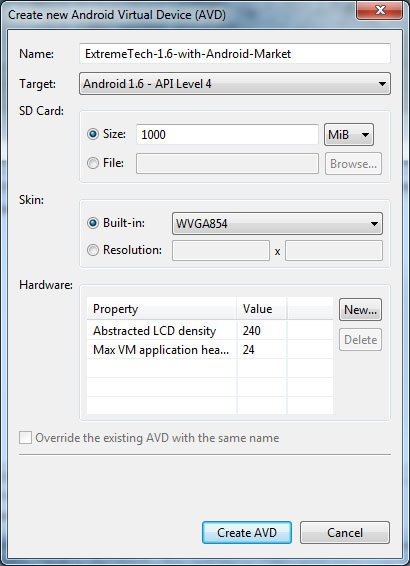
2. Скачайте файл system.img, который господин Бибек выложил .
3. Скопируйте только что скачанный собой файл system.img в папку для только что созданного собой AVD. Вы можете найти ее в ...\.android\avd в своей пользовательской папке. Например, я создал AVD с названием "Market". У меня этот AVD находится здесь: C:\Users\ExtremeTech\.android\avd\Market.avd.
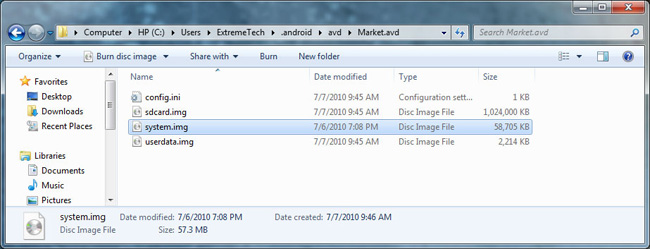
4. Запустите AVD в первый раз. Но при открытии окна опций загрузки - Launch Options – включите параметр удаления пользовательских данных - Wipe user data. Затем кликните кнопку запуска – Launch. Вам стоит сделать это лишь один раз – при последующих запусках AVD вышеуказанный параметр надо выключить.
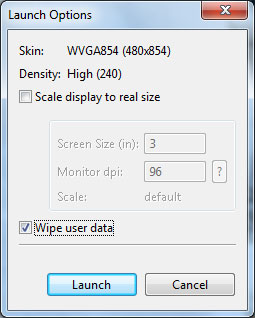
После загрузки AVD вам придется пройти через несколько экранов настройки установки, большинство из которых, впрочем, вы можете пропустить.
5. Пройдите на страничку приложений – Applications, где вы должны увидеть иконку Android Market, как и несколько других приложений, которых не было в Android 2.2 AVD (вроде Google Maps и Google Talk).
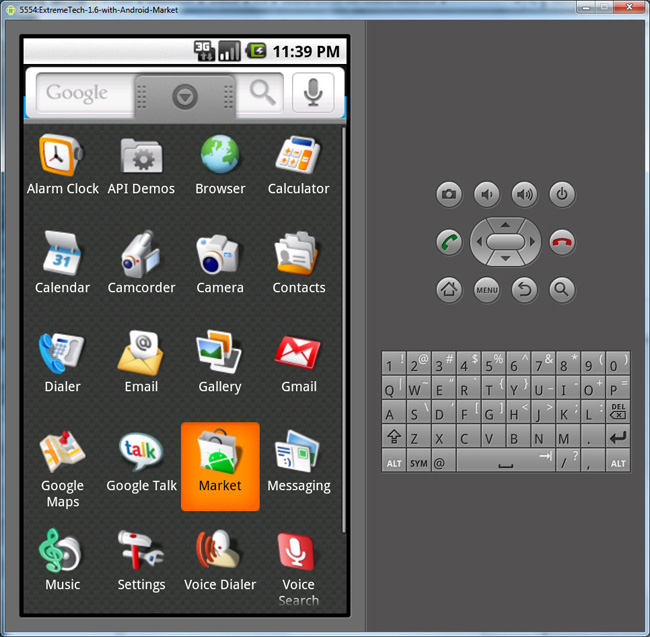
6. До того как зайти на Android Market вам придется либо создать себе аккаунт Google, либо ввести логин/пароль к уже существующему аккаунту Google.
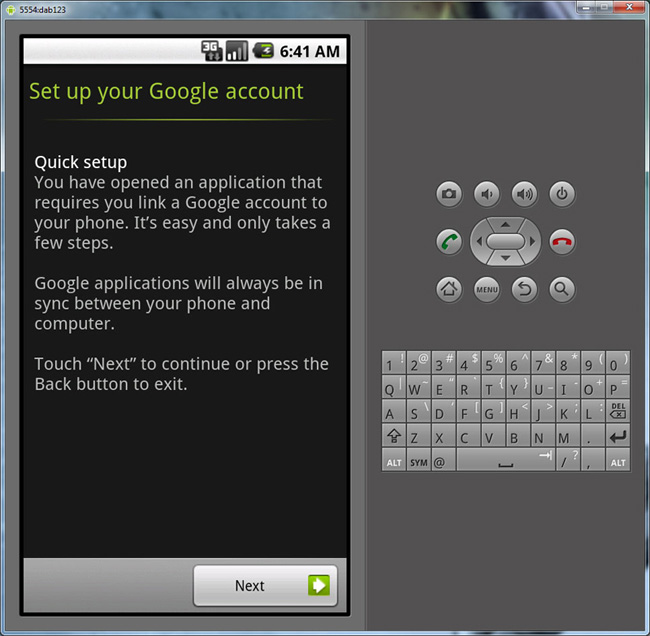
7. Введя данные аккаунта Google, вы можете работать с Android Market и можете начинать скачивать оттуда приложения в свой AVD!
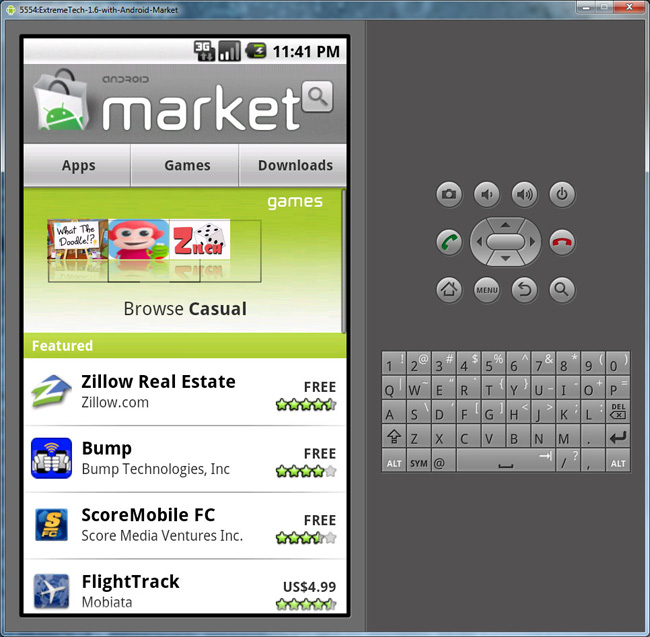
Вот и все! Наслаждайтесь исследованием Android и быстро развивающимся миром приложений этой операционной системы! Удачи вам!
Обновлено 18.11.2011: рекомендуем вам ознакомиться с еще одной статьей по запуску приложений Google Android на компьютере с Windows, более простым способом.


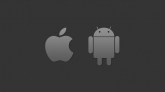
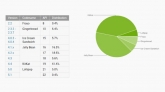




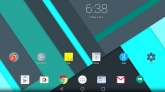
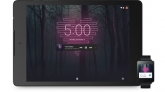
Комментарии (23)
PANIC: Could not open AVD config file: C:\Documents and Settings\РњРёС?Р°\.android\avd\12345.avd/config.ini
Эмулятор не запускается.
В чём дело?
а ноут asus k50c система ноута windiws7 home premium с русским переводом
ПОМОГИТЕ плиз! Хелп ми.... :(
Чтобы сменить ID в Origin нужно пройти по стандартной ссылке http://www.origin.com/ru/change-id, НО сделать все на английском! Я поменял язык, страну, короче все на английский! Потом, перезашел аккаунтом все!!!!!!!! за 2 сек а потерял пол дня! всем удачи))
Что может быть причиной? Уже обрадовалась, это единственный эмулятор андроида, который пошел на компе, а тут такая лажа.